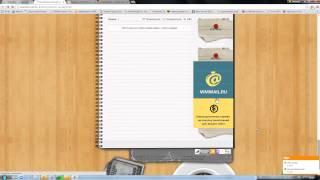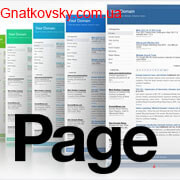Как отключить лишние или ненужные Виджеты в админке на WordPress. Как убрать все виджеты wordpress
Как убрать виджет с некоторых страниц сайта WordPress. (сортируем виджеты) — ТОП
Здравствуйте !
Недавно, я задумался о том, как бы убрать некоторые виджеты с определённых страниц моего сайта. Ну вот к примеру, зачем на странице — Обратная связь, отображать все виджеты ? Ведь страница маленькая, а виджетов много, и получается пробел какой-то на странице. Да и ни к чему на такой страницы, отображать вообще какие-то виджеты, хватит пару виджетов, поиск и форма подписки. В этом и вопрос, как так сделать, чтобы на одной странице виджет показывался, а на другой странице, тот же самый виджет не показывался. Согласитесь это очень удобная функция, которая улучшит юзабилити вашего сайта. Искать данную функцию, я начал естественно через плагины, и конечно же как обычно, нашёл то что искал. Хочу представить вам простой и удобный плагин — Restrict Widgets, это прям то что я искал, ничего лишнего.
Данный плагин вы можете установить прямо из своей административной панели wordpress. Для этого перейдите по вкладке: Плагины — Добавить Новый, и в поле поиска плагинов введите название плагина — Restrict Widgets, нажмите Enter.
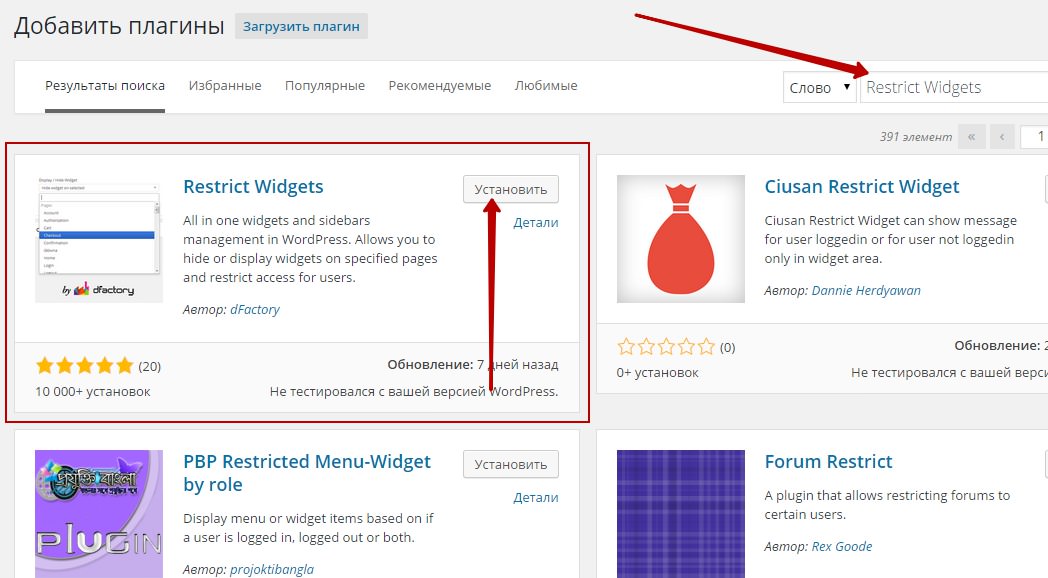
После установки, вам нужно активировать плагин. Далее после активации плагина перейдите на страницу Виджетов, и спуститесь в самый низ страницы, там у вас появятся настройки плагина. В настройках можете ничего не указывать, и не менять, оставьте всё как есть.
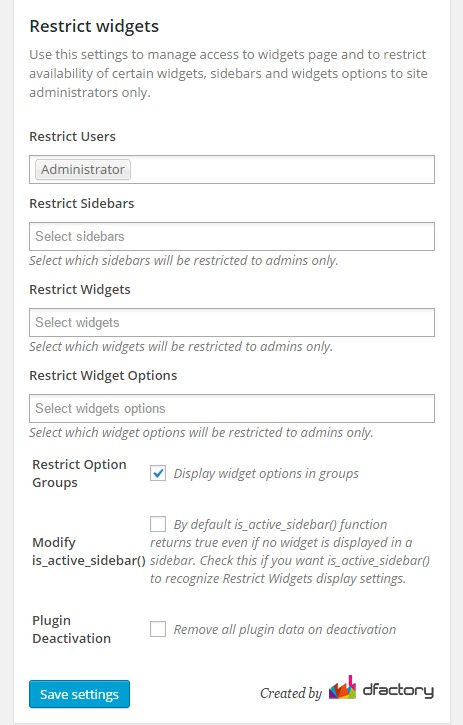
Откройте любой виджет, теперь на каждом виджете у вас будут отдельные настройки, где показывать данный виджет, а где не показывать.

В настройках каждого виджета у вас будет 2 вкладки:
1. Hide widget on selected — Скрыть виджет на выбранных.
2. Display widget on selected — Отобразить виджет на выбранных.

Лично я пользуюсь вкладкой Hide widget on selected, в принципе суть та же, с помощью одной вкладки вы указываете где не показывать ваш виджет, а с помощью другой вкладки вы указываете наоборот где отображать ваш виджет. По моему без разницы, можно любой воспользоваться.
Чтобы указать на каких страницах будет отображаться ваш виджет, а на каких не будет, вам нужно кликнуть по полю — Select options.
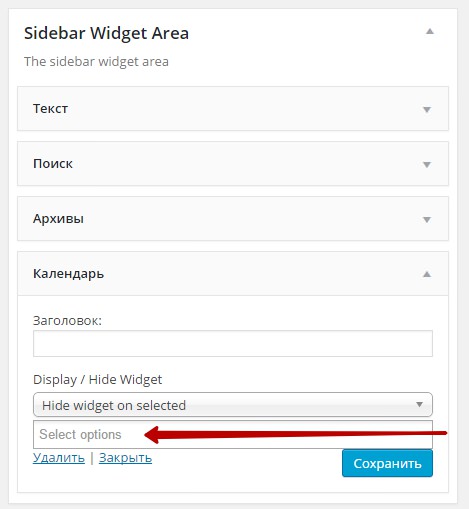
После чего у вас откроется список разделов страниц, которые можно включать или исключать, для того или иного виджета.

Первый раздел — Pages, здесь будут указаны все страницы, которые имеются на вашем Сайте. К примеру, чтобы скрыть виджет с определённой страницы вашего сайта, то кликните по названию страницы, и она автоматически добавится в список страниц, где виджет не будет показываться.
Вот пример, для виджета Рубрики, я указал страницы, где данный виджет показываться не будет.

Чтобы убрать виджет с главной страницы, вам нужно добавить в список страниц — Front Page, а чтобы виджет не показывался на всех записях выбирите — Single записи.
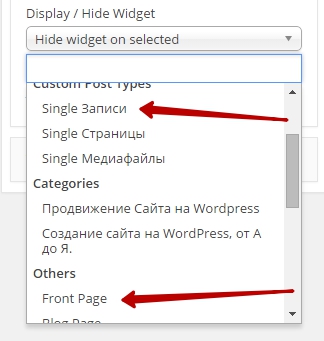
Так же можно убрать виджет со страниц Категорий — рубрик вашего Сайта. И да же можно указать чтобы тот или иной виджет не показывался на мобильных телефонах. В общем просто по экспериментируйте, и сразу всё поймёте, ничего сложного здесь нет. Итак, на этом у меня всё, я надеюсь что данная статья помогла вам, навести порядок на вашем сайте, и разложить всё по полочкам, чтобы каждый виджет имел своё место, и не отображался там, где ему отображаться не стоит. До новых встреч, на info-effect.ru ! Есть вопрос ? Пиши комментарий !
Display widget, можно не только скрывать виджеты с определённых страниц, но и не показывать виджеты для незарегистрированных пользователей !
WP Page Widget — С помощью данного плагина вы не только сможете устанавливать определённые виджеты для каждой страницы, но и для каждой записи. Отличный плагин !

info-effect.ru
Как отключить лишние или ненужные Виджеты в админке на WordPress
Вы можете управлять всеми виджетами в админке WordPress в меню Внешний вид → Виджеты, это не новость. Проблема заключается в том, что даже стандартных виджетов там очень много. Больше, чем вам когда-либо может понадобиться. А по мере установки новых плагинов или тяжеловесных тем оформления список виджетов становится чересчур большим.
В этом небольшом уроке мы покажем, как можно скрыть от глаз лишние или бесполезные виджеты, чтобы они не засоряли вашу админ-панель при настройке темы. Приступим!
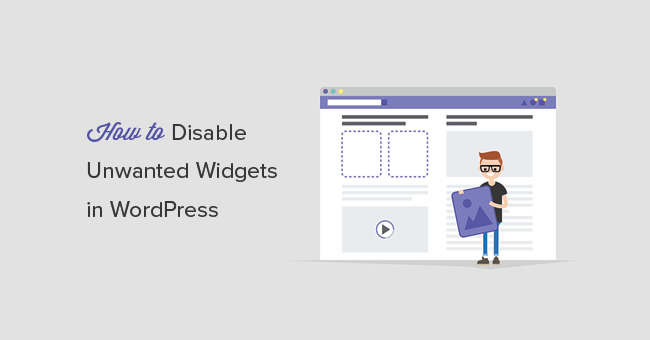
Смотрите также:
Плагин WP Widget Disable
Чтобы скрыть ненужные виджеты в админке WordPress, можно воспользоваться удобным и бесплатным плагином WP Widget Disable:
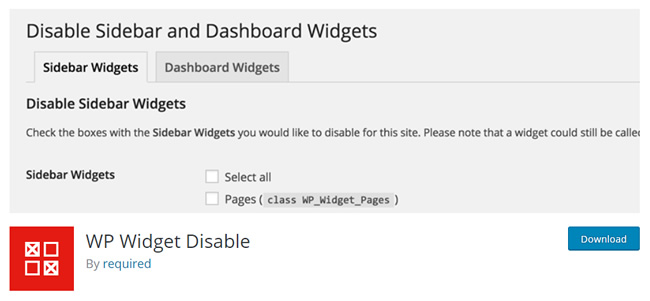
Скачайте и установите этот плагин. После активации у вас появится новое меню Внешний вид → Disable Widgets:
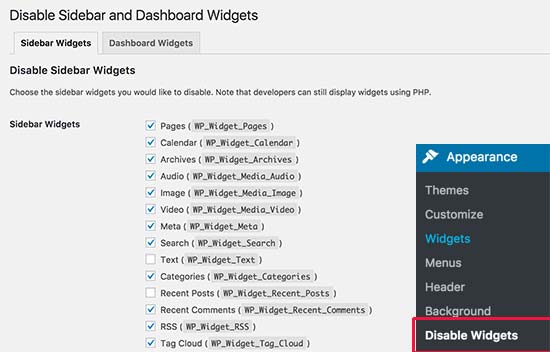
Настроить плагин проще простого. Вверху есть 2 основные вкладки:
- Sidebar Widgets (виджеты для сайдбара из меню Внешний вид → Виджеты, о них и шла речь)
- Dashboard Widgets (системные виджеты, которые отображаются на Консоль → Главная)
Просто проставьте галочки для всех "лишних" виджетов, и они исчезнут из меню Внешний вид → Виджеты:
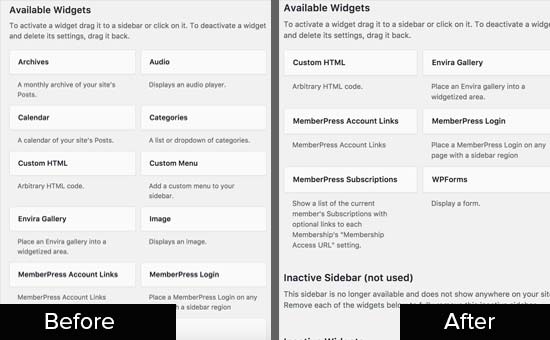
До / После
Что касается системных виджетов на главной странице Консоли, их тоже можно убрать с помощью этого плагина.
Конечно, вы можете просто открыть "Настройки экрана" в верхнем правом углу и отключить все лишнее там и без плагина.
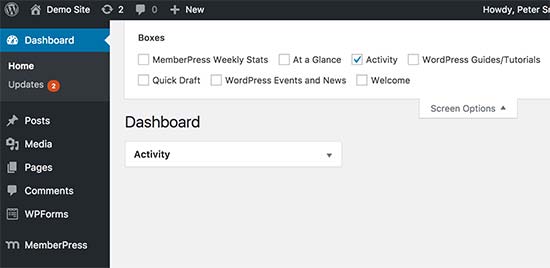
Но это не остановит других ваших пользователей админки открыть снова Настройки экрана и вернуть все виджеты обратно.
Так что с помощью WP Widget Disable вы можете убрать все эти виджеты окончательно, чтобы они не отображались даже в настройках экрана.
Просто зайдите в настройки плагина, переключитесь на вкладку Dashboard Widgets и отключите там все "лишние" виджеты.
После этого ваша главная страница Консоли будет без виджетов, и даже в Настройках экрана будет пусто:
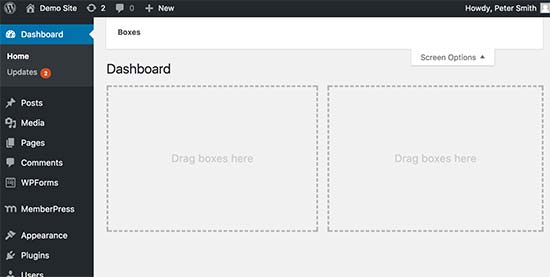
На этом все! Мы показали вам очень простой способ, как избавиться от ненужных виджетов в админке WordPress для страницы настройки Сайдбара и для главной страницы Консоли.
Источник: wpbeginner.com
hostenko.com
Как убрать виджет с некоторых страниц сайта WordPress. (сортируем виджеты) — WDfiles — Блог файлообменника
Здравствуйте !
Недавно, я задумался о том, как бы убрать некоторые виджеты с определённых страниц моего сайта. Ну вот к примеру, зачем на странице — Обратная связь, отображать все виджеты ? Ведь страница маленькая, а виджетов много, и получается пробел какой-то на странице. Да и ни к чему на такой страницы, отображать вообще какие-то виджеты, хватит пару виджетов, поиск и форма подписки. В этом и вопрос, как так сделать, чтобы на одной странице виджет показывался, а на другой странице, тот же самый виджет не показывался. Согласитесь это очень удобная функция, которая улучшит юзабилити вашего сайта. Искать данную функцию, я начал естественно через плагины, и конечно же как обычно, нашёл то что искал. Хочу представить вам простой и удобный плагин — Restrict Widgets, это прям то что я искал, ничего лишнего.
Данный плагин вы можете установить прямо из своей административной панели wordpress. Для этого перейдите по вкладке: Плагины — Добавить Новый, и в поле поиска плагинов введите название плагина — Restrict Widgets, нажмите Enter.

После установки, вам нужно активировать плагин. Далее после активации плагина перейдите на страницу Виджетов, и спуститесь в самый низ страницы, там у вас появятся настройки плагина. В настройках можете ничего не указывать, и не менять, оставьте всё как есть.

Откройте любой виджет, теперь на каждом виджете у вас будут отдельные настройки, где показывать данный виджет, а где не показывать.

В настройках каждого виджета у вас будет 2 вкладки:
1. Hide widget on selected — Скрыть виджет на выбранных.
2. Display widget on selected — Отобразить виджет на выбранных.

Лично я пользуюсь вкладкой Hide widget on selected, в принципе суть та же, с помощью одной вкладки вы указываете где не показывать ваш виджет, а с помощью другой вкладки вы указываете наоборот где отображать ваш виджет. По моему без разницы, можно любой воспользоваться.
Чтобы указать на каких страницах будет отображаться ваш виджет, а на каких не будет, вам нужно кликнуть по полю — Select options.

После чего у вас откроется список разделов страниц, которые можно включать или исключать, для того или иного виджета.

Первый раздел — Pages, здесь будут указаны все страницы, которые имеются на вашем Сайте. К примеру, чтобы скрыть виджет с определённой страницы вашего сайта, то кликните по названию страницы, и она автоматически добавится в список страниц, где виджет не будет показываться.
Вот пример, для виджета Рубрики, я указал страницы, где данный виджет показываться не будет.

Чтобы убрать виджет с главной страницы, вам нужно добавить в список страниц — Front Page, а чтобы виджет не показывался на всех записях выбирите — Single записи.

Так же можно убрать виджет со страниц Категорий — рубрик вашего Сайта. И да же можно указать чтобы тот или иной виджет не показывался на мобильных телефонах. В общем просто по экспериментируйте, и сразу всё поймёте, ничего сложного здесь нет. Итак, на этом у меня всё, я надеюсь что данная статья помогла вам, навести порядок на вашем сайте, и разложить всё по полочкам, чтобы каждый виджет имел своё место, и не отображался там, где ему отображаться не стоит. До новых встреч, на info-effect.ru ! Есть вопрос ? Пиши комментарий !
Display widget, можно не только скрывать виджеты с определённых страниц, но и не показывать виджеты для незарегистрированных пользователей !
WP Page Widget — С помощью данного плагина вы не только сможете устанавливать определённые виджеты для каждой страницы, но и для каждой записи. Отличный плагин !
wdfiles.ru